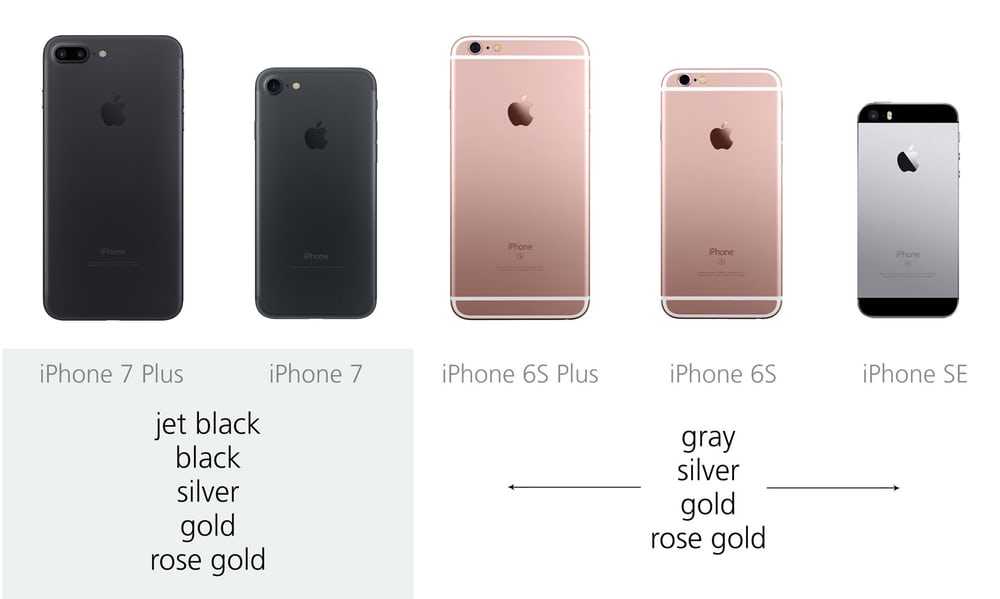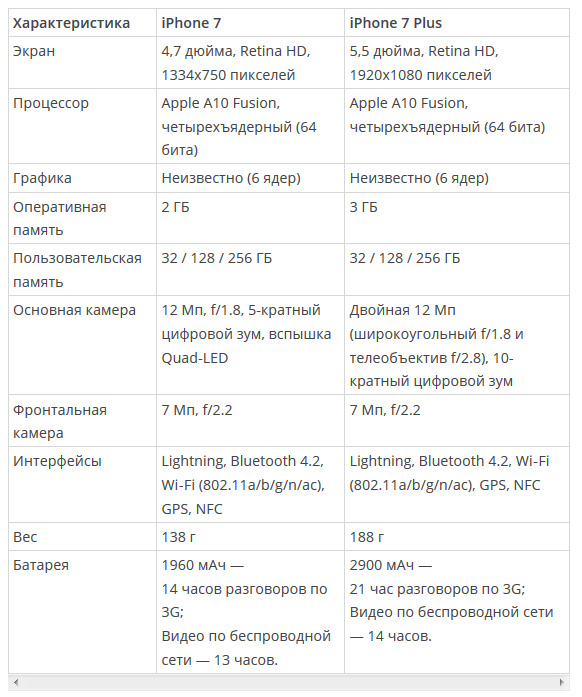Сохранение данных в облако
Эта процедура осуществляется согласно следующему алгоритму:
Войти в свою учётку, введя необходимые данные в соответствующие поля.
Кликнуть по разделу «Облачное хранилище».
Обратить внимание на верхнюю часть дисплея. Там должна располагаться кнопка «Загрузить» или «Добавить»
Тапнуть по этой клавише.
После выполнения предыдущего действия откроется внутреннее хранилище смартфона. Здесь пользователю потребуется выбрать файл, который он хочет разместить в облаке и нажать «Ок». Начнётся процесс загрузки в процентом индикаторе. По его окончании выбранный файл окажется на облачном хранилище.
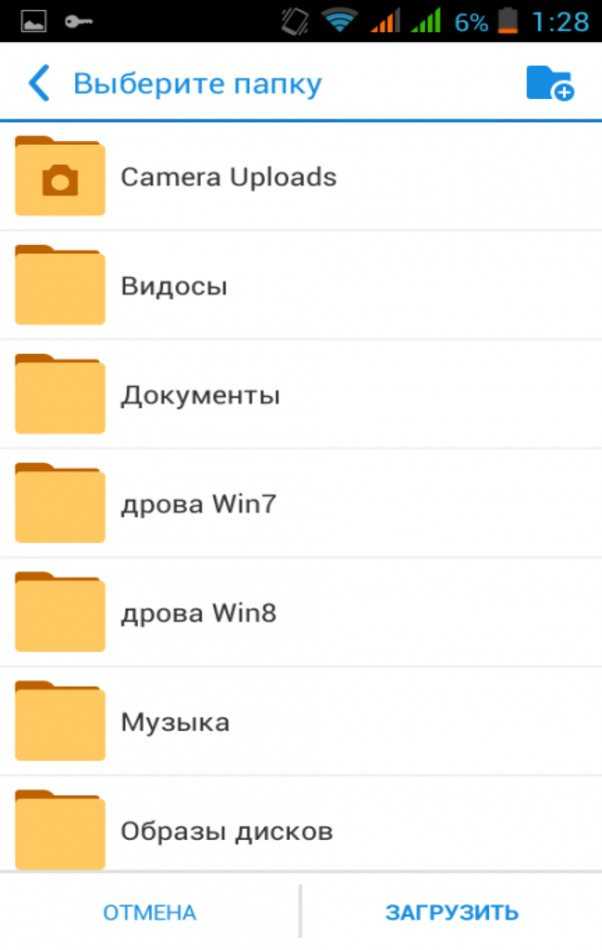
Как сохранять файлы в облачное хранилище из внутреннего хранилища смартфона
Важно! При выполнении поставленной задачи нужно подключиться к Интернету. При этом чем выше скорость Сети, тем быстрее файл будет загружаться
Решение некоторых проблем
Многие владельцы Android-устройств могут использовать их, но при этом не знают данных своей учетной записи Google, электронной почты или пароля. Это больше характерно для представителей старшего поколения и неопытных пользователей, заказавших услуги услуги и первой конфигурации в магазине, где было приобретено устройство. Очевидным недостатком этой ситуации является невозможность использовать ту же учетную запись Google на любом другом устройстве. Однако пользователи, которые хотят отключить синхронизацию данных, вряд ли будут против.
Из-за нестабильности операционной системы Android, особенно на смартфонах бюджетного и среднебюджетного сегментов, сбои в ее работе иногда чреваты полным выключением или даже заводскими настройками. Иногда после включения такие устройства требуют ввода учетных данных синхронизированной учетной записи Google, но по одной из причин, описанных выше, пользователь не знает ни логина, ни пароля. В этом случае вам также необходимо отключить синхронизацию, хотя и на более глубоком уровне. Кратко рассмотрим возможные варианты решения этой проблемы:
- Обратившись в сервисный центр. Иногда причина описанной выше проблемы кроется в самом устройстве и носит аппаратный характер. В этом случае вы не сможете самостоятельно отключить синхронизацию и привязать конкретную учетную запись Google. Единственно возможное решение — обратиться в официальный сервисный центр. Если ваш смартфон все еще находится на гарантии, он будет бесплатно отремонтирован или заменен. Если гарантийный срок уже истек, вам придется заплатить за снятие так называемой блокировки. В любом случае это выгоднее покупки нового смартфона и намного безопаснее, чем мучить его самому, пытаясь установить неофициальную прошивку.
- Создайте и привяжите новую учетную запись Google. Поскольку смартфон не позволяет войти в систему, вам необходимо будет создать учетную запись на компьютере или любом другом устройстве, которое работает должным образом. После создания новой учетной записи данные от нее (электронная почта и пароль) необходимо будет ввести во время первой настройки системы. Старый (синхронизированный) аккаунт можно и нужно удалить в настройках аккаунта.
- Снова включите устройство. Это радикальный метод, который, однако, не всегда удается реализовать (в зависимости от модели и производителя смартфона). Его заметный недостаток заключается в потере гарантии, поэтому, если она по-прежнему распространяется на ваше мобильное устройство, лучше всего воспользоваться следующей рекомендацией.
Источники
- https://appsetter.ru/kak-otklyuchit-sinhronizatsiyu-na-androide.html
- https://KakOperator.ru/os/chto-takoe-oblako-v-telefone
- https://noznet.ru/how-to-turn-off-sync-on-android/
- https://proshivku.ru/novosti/kak-otklyuchit-sinkhronizatsiyu-na-androide
- https://bfpais.ru/gde-nahoditsya-hranilische-v-telefone/
- https://lumpics.ru/how-to-disable-sync-on-android/
- https://SetPhone.ru/rukovodstva/kak-polzovatsya-oblakom-na-android/
- https://WiFiGid.ru/android/oblako-2
- https://programmy-dlya-android.ru/instrukcii/930-kak-polzovatsja-oblakom-na-telefone.html
- [https://tankistka.ru/kak-udalit-oblachnoe-hranilische-na-android/]
Обзор лучших облачных хранилищ для Андроид
Есть большое количество облачных сервисов, одни из них более распространены, другие менее. О лучших хранилищах можно узнать далее.
Google Диск
Самым популярным является Google Диск. Базовая версия предоставляется пользователю Google после прохождения регистрации. Преимуществами сервиса является автоматическая синхронизация и скорость загрузки файлов. Клиентам предоставляется по 15 Гб пространства на сервере.
Яндекс.Диск
Следующая платформа — Яндекс.Диск. Многими отмечается удобный интерфейс, скорость загрузки данных и возможность делиться файлами с помощью загрузки и ссылок. Достоинства хранилища — экономия ресурсов гаджета и трафика. В аккаунте можно защищать сведения паролями, документами можно пользоваться в офлайн режиме. Доступно 10 Гб.
DropboX
Также популярен Dropbox. Облако популярно благодаря функционалу, можно провести синхронизацию с ПК, настроить автоматическую загрузку информации с устройства и воспользоваться раздачей доступа к документам. Сначала доступно 2 ГБ, но пространство можно расширить, приглашая друзей. Отличный интерфейс, файлы редактируются в профиле.
Mail.Ru
О сервисе Mail. Ru можно рассказать подробнее, так как его чаще всего используют в российском сегменте интернета. Платформа также безопасна для телефонов Android, также у нее довольно богатый функционал. Можно загружать абсолютно разную по объему информацию — фото, видео, документы, архивы и прочее.
Данное облако позволяет просматривать файлы в режиме офлайн, получить доступ к ним можно с нескольких устройств, предварительно проведя синхронизацию. После регистрации можно воспользоваться 25 Гб, если места будет недостаточно, его можно увеличить, но только платно. Это идеальное решение для командной работы, можно совместно редактировать документы.
MEGA
И последним из распространенных сервисов является платформа MEGA. При регистрации пользователь получает целых 50 Гб объема памяти, все данные хранятся в зашифрованном виде, что существенно повышает конфиденциальность. Синхронизация файлов с компьютером происходит в фоновом режиме. Поддерживает автоматическая выгрузка снимков.
АвторМихаилНекоторое время работал в салоне связи МТС. Хорошо разбираюсь в технике, интересуюсь сферой мобильных компаний и приложений
Как очистить, удалить данные из облака
Если пользователь спустя определённое время решил удалить добавленный файл из облачного хранилища, то ему рекомендуется действовать по следующей схеме:
- Войти в аккаунт, введя пароль и адрес электронной почты.
- Кликнуть по вкладке «Облако», расположенной сбоку меню.
- Откроется окно с загруженными файлами. Тапнуть по нужному файлу.
- Откроется список параметров. Здесь можно скопировать ссылку на файл, переименовать, перенести, почистить кэш, посмотреть, а также деинсталлировать его. В данном случае кликнуть по последнему варианту и нажать на «Ок», подтвердив своё действие.
Обратите внимание! После окончания удаления данный файл пропадёт из облачного хранилища, однако его можно будет восстановить впоследствии
Хранилище Google Drive
Теперь перейдем еще к одному мощному сервису под названием «Гугл»-облако. Как пользоваться Google Disk? Принципиальных отличий по сравнению с другими сервисами нет. Но тут доступ можно получить и с мобильного девайса (встроенная служба), и при помощи устанавливаемой на компьютер утилиты (не говоря уже о входе через интернет-браузер). С телефоном или планшетом все просто, посмотрим именно на компьютерную программу.
Предполагаем, что учетная запись уже создана. После ее активации пользователь получает 5 Гб в хранилище. Увеличение до 25 Гб обойдется примерно в 2,5 USD. Устанавливаем приложение на компьютер, после чего на Рабочем столе появляется папка сервиса (она же отображается и в Проводнике).
Как уже понятно, достаточно поместить файлы в эту директорию, как произойдет синхронизация. Во время работы программа «висит» в системном трее в виде иконки. Правым кликом вызывается дополнительное меню, где можно просмотреть доступный объем для загрузки файлов, произвести персонализированные настройки, расширить место в хранилище, завершить работу и т.д.
Тут особо стоит отметить один момент. Как выясняется, скопировать файлы в папку программы на компьютере, а потом скачать их из облака на мобильный девайс оказывается намного быстрее, чем подключать гаджет к компьютеру, а затем производить копирование средствами Windows.
Функции и возможности облака
Как уже было сказано, основная функция платформы — сохранять данные. Однако это не единственная ее возможность, есть и другие интересные опции. Они представлены в следующем списке:
- организация совместной работы с информацией;
- можно редактировать файлы;
- в аккаунте можно создавать презентации, таблицы и папки;
- есть функция настройки доступа, то есть данные будут видны только избранным людям;
- можно сортировать документы так, как нужно.
Нужно сказать, что опция по настройке доступа к данным больше всего пригодится компаниям и различным организациям, которым требуется очертить круг лиц, получающих разрешение на использование и редактирование определенной информации.
ТОП приложений облако для Android-устройств:
Самым популярным, и в то же время навязанным сервисом является Google Диск. Вот только это не единственное облако, есть еще масса достойных сервисов.
Google Диск
Сервис привязан к учетной записи Google, из-за чего не требует дополнительной регистрации. Еще его положительная сторона в том, что компания дает довольно щедрый объем бесплатного пространства – 15 Гб. При необходимости дополнительный объем уже придется докупать. Работает шустро и поддерживает все необходимые настройки, а большего и не требуется.
Yandex
Надеемся, уже все догадались, что такое Yandex облако – это сервис облачного хранения данных от российской компании Яндекс. Она предлагает 10 Гб пространства бесплатно. Ее преимуществом является возможность заработать увеличенный объем при участии в акциях. Пригласив друзей или купив музыкальную подписку можем бонусом получить еще 10 Гб. Так как пользоваться Yandex облаком можем по аналогии с остальными, подробно останавливаться не будем. Однако, нужно учитывать блокировку Яндекса в Украине, там придется дополнительно устанавливать VPN, иначе сервис окажется недоступным.
Mail.ru
Еще один гигант в сфере поиска информации в интернете. Раньше могли бы поставить Mail на строку выше в рейтинге, но несколько лет назад компания в 3 раза уменьшила объем бесплатного места с 25 Гб до 8 Гб. Перед тем, как начать пользоваться облаком mail ru, стоит изучить расценки, а уже потом зарегистрировать аккаунт (или воспользоваться собственным).
Mega
Неоспоримое достоинство сервиса – 50 Гб подарочного пространства. Работает он довольно быстро, а интерфейс реализован удобно. Можем настроить общий доступ к облаку, запустить создание резервных копий в автоматическом режиме и многое другое.
Dropbox
Популярный сервис для хранения информации в облаке пересек черту в 500 миллионов установок. У него есть все функции, которых можем ожидать от облака. Однако, скупое бесплатное пространство 2-5 Гб немного отталкивает. За каждого привлеченного друга бонус всего 0,5 Гб.
iCloud
Это фирменное облако от Apple, которое является предустановленным вариантом для iPhone и подобных устройств. Сервис будет полезен обладателям яблочной техники. Его хоть и можем установить на Android, но никаких бесплатных режимов и подобного не будет. Облако ценится пользователями из-за высокой скорости работы и наличия уже предустановленного приложения на iOS.
OneDrive
Не самое щедрое облако, так в сервисе от Microsoft выдается 7 Гб бесплатно. Его плюс в том, что можем получить неплохой бонус за приглашение друзей. В случае активной рассылки есть возможность увеличить объем до 50 Гб.
pCloud
Это облако с 10 Гб бесплатного пространства, которое отличается повышенной щепетильностью к безопасности данных. Сервис позволяет загружать файлы любого объема, а также позволяет заработать дополнительное место на диске через реферальную систему. Плюс облака еще и в том, что у него есть вариант разовой покупки пространства на всю жизнь, без необходимости ежемесячного продления подписки.
Перед тем, как проверить облако от Google, рекомендуем опробовать и несколько других сервисов. Еще можем сэкономить, использовав бесплатные пространства на нескольких популярных хранилищах. Такая простая хитрость позволит получить около 100 Гб места сразу после установки.
Что такое облако в телефоне и зачем оно нужно
Под облаком можно представит платформу как виртуальную флешку, на которую перемещается некий объем информации. USB-устройство пользователь должен постоянно иметь при себе, чтобы иметь доступ к загруженным сведениям, в то время как доступ к облачному сервису можно получить с компьютера или мобильного гаджета при выходе в интернет.
Получается, что для доступа к документам необходимо ввести персональные данные, в некоторых ситуациях не требуется даже и этого. При этом сведения в хранилище полностью синхронизируются. При загрузке документа можно оставить его как в публичном, так и в приватном доступе, тогда его смогут посмотреть лишь отдельные лица.
Облако требуется для хранения той информации, которая имеет слишком большой вес. То есть файл не может поместиться в память мобильного устройства, поэтому его целесообразней поместить на удаленный сервер. Это освободит телефон и снизит нагрузку на его систему.
Как пользоваться облаком, интегрированным в Андроид?
Как только вы запускаете смартфон на Android, вам предлагает смартфон войти в свой Google аккаунт. Если вы это сделаете, вы можете использовать дополнительные опции Google Диска для работы телефона. Например:
- В приложение Google Диск можно копировать любые данные. Там же доступны прочие операции, которые применимы к файлам.
- В Настройках смартфона в разделе «Резервное копирование», вы можете настроить резервные копии (бэкапы) настроек вашего телефона, которые помогут вернуть данные при откате к заводскому состоянию этого смартфона.
- Сохранять созданные с камеры фотографии прямо в облако Google.
Создать другое облако для хранения файлов тоже можно, но уже без такой интеграции с телефоном. Для этого:
- Зайдите в Google Play и впишите в поисковую строку «Облако».
- Перейдите на облако, которое приглянулось.
- Загрузите и установите это приложение.
- Зарегистрируйтесь и войдите в свой аккаунт для облака.
И как им пользоваться? В целом ничего сложного нет. На примере Google Диск:
- Отправить файл можно с помощью кнопки «Поделиться».
- Выберите файл (например, фото) и кликните «Поделиться».
- Выберите приложение, в данном случае «Сохранить на Диске».
Что такое облачное хранилище данных?
Облако – это удаленный сервер для хранения виртуальных данных. Подобные услуги предоставляют крупные компании, выделяющие на своих устройствах определенное пространство под нужды пользователя. В бесплатной версии обычно выдается небольшой объем места – 2-15 Гб. За расширение приходится платить.
Связь с облачными хранилищами поддерживается через интернет. На устройстве обязан быть включенным доступ к сети как при сохранении, так и при извлечении данных. За связь с сервером, на котором хранятся файлы, отвечает специальное приложение (своеобразный проводник) или веб-сайт, а чаще и то, и другое.
Как пользоваться облаком на смартфоне
Перед тем как войти в облачное хранилище в телефоне, стоит прочитать инструкцию:
- Установить выбранное приложение с Play Маркет.
- Пройти авторизацию в загруженной программе или создать новый аккаунт, потребуется ввести свои данные: e-mail, ФИО, придумать логин и пароль.
- Первое посещение облачного хранилища сопровождается подсказками по функциям платформы.
- Для передачи файлов воспользоваться кнопкой «Загрузить» или нажать на иконку «Плюс».
- Настроить доступ к загружаемым материалам. Их можно оставить приватными, для личного просмотра, или открыть возможность работы для группы лиц. Для этого в информации о файле следует найти «Получить ссылку», в открывшемся окне поменять статус на «Читатель», «Комментатор» или «Редактор» и скопировать сгенерированную ссылку. Пользователи, получившие ее, смогут посмотреть и скачать файл.
- В облаке можно размещать и создавать текстовые документы и таблицы для работы с ними в режиме онлайн.
Для чего нужно облако на андроиде
Облачное хранилище выполняет ряд важных задач, которые эффективны в конкретной ситуации. О его предназначении будет рассказано далее.
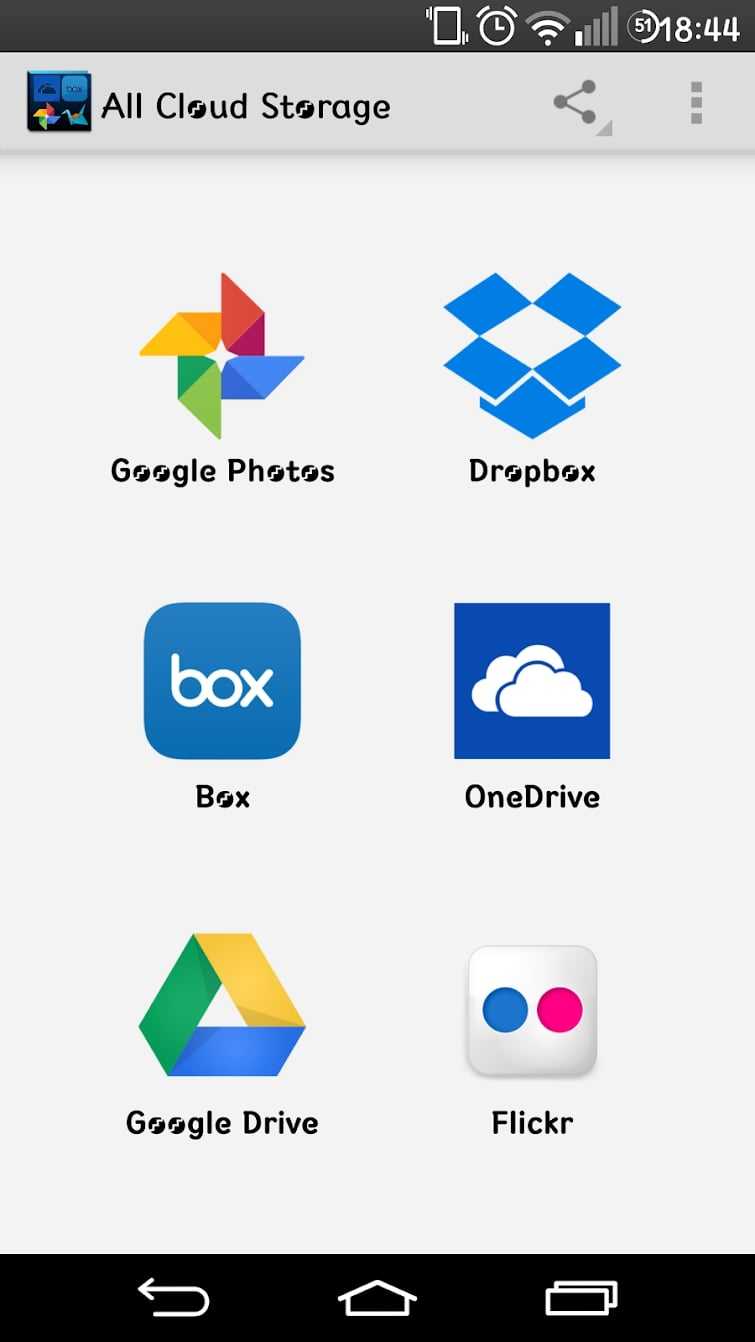
Приложения на Google Play Market для облачного хранилища данных
Что такое облако в телефоне андроид
Как и говорилось выше, облако представляет собой определённое место в Интернете, где пользователь сможет размещать данные. Речь идёт о файлах, документах, изображениях, а также видеозаписях.
Обратите внимание! В Интернете существует немало сервисов, предоставляющих подобные услуги. Например, в аккаунте Google Play Market может содержаться вся информация о пользователе, которой тот воспользуется при покупке нового смартфона
Для чего используют
Облако на Android имеет ряд отличительных особенностей:
- возможность хранить свои данные на протяжении длительного периода времени. Некоторые сервисы предоставляют услугу бессрочного хранения информации;
- ограниченность внутреннего хранилища. Как правило, облачное хранилище небезгранично. Бесплатно здесь можно разместить лишь определённый объём сведений;
- защита от злоумышленников. Возможность кражи личных данных пользователя с облака практически исключена;
- освобождение внутренней памяти телефона. Важные сведения можно поместить в облако, тем самым освободив место на карте памяти, которое можно будет использовать для других целей.
Как пользоваться облаком на андроиде
Для получения такой возможности пользователю смартфона потребуется пройти несколько этапов, каждый из которых имеет немаловажное значение. Подробнее об осуществлении данной процедуры будет рассказано далее
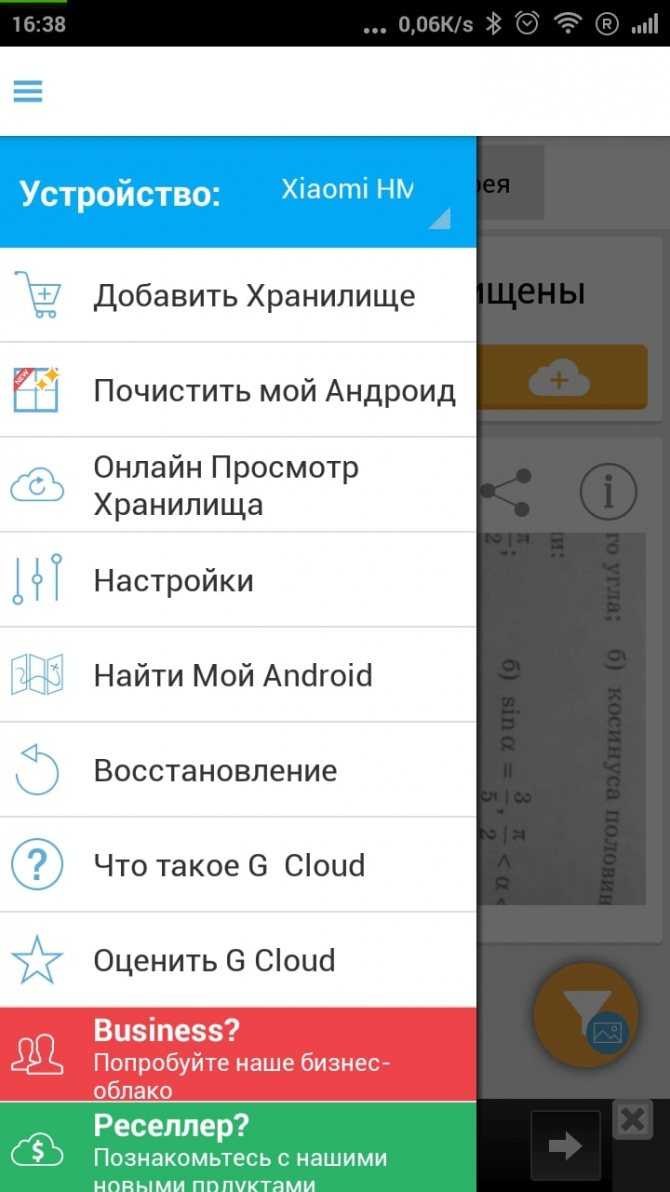
Входить нужно через меню настроек облачного хранилища на OC Android
Удаление программы
Многие спрашивают, как удалить Samsung Cloud, если программа больше не нужна. Это системное приложение, поэтому деинсталлировать его стандартным способом не получится. Единственное, что можно сделать — остановить программу. Перед выполнением работы убедитесь в сохранении важных данных. Не делайте этого, если в облаке находятся важные сведения, и они потребуются в будущем.
Для остановки сделайте такие шаги:
- Войдите в Меню и Настройки.
- Перейдите в Приложения, а там Samsung Cloud.
- Жмите Остановить или отключить.
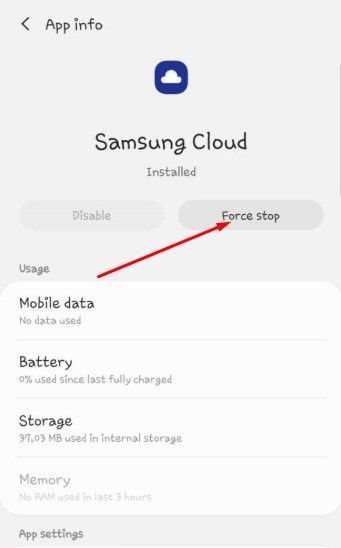
Теперь вы знаете, как отключить Samsung Cloud и тем самым разгрузить смартфон. В дальнейшем вы сможете в любой моменрт войти в аккаунт и вернуть прежнюю функциональность программы.
Если у вас имеются права рут, приложение можно удалить. Но в таком случае высок риск повреждения других важных файлов. Кроме того, телефон «слетает» с гарантии.
Плюсы и минусы
- Можно закачивать и передавать большой объём данных и работать с большими файлами.
- Можно получить доступ к своим данным из любой точки мира и с любого устройства (да, и с компьютера, ноутбука, планшета тоже).
- Ваши данные защищены паролем, который вы придумали сами. Плюс есть еще вереница опций, которые можно использовать для усиления защиты (например, двухфакторная верификация).
- Работать с данными может несколько человек одновременно.
- Использование базовых опций и выделяемого свободного места бесплатно.
- Работа через программы, веб-браузер или приложения.
- Разрешается делать копии файлов, что снижает риски потерять важные документы при сбое системы.
- Нельзя открыть и работать с сервисом, когда устройство не подключено к интернету.
- Выделяемого места бесплатно очень мало, а за расширение необходимо платить.
- Конфиденциальность обеспечивается политикой той компании, которая является владельцем облачного сервиса.
Важно понимать, что у любой системы могут быть изъяны. Так и у сервисов, даже с грамотной защитой персональных данных случаются хакерские атаки, из-за чего пользовательские данные могут утечь в открытый доступ
Функции
Рассматриваемая система предлагает пользователям следующие возможности:
- Синхронизация на разных устройствах. Войдите в систему, используя логин и пароль, чтобы получить доступ к имеющимся файлам в хранилище.
- Можно создавать резервные копии, которые затем использовать при восстановлении данных.
- Имеется встроенный сервис для фотографий – «Галерея Cloud». Настройте синхронизацию с телефоном и все снимки будут автоматически загружаться в облако, что позволит сэкономить место во внутренней памяти и не потерять изображения.
По идее функционал ничем не отличается от других облачных хранилищ.
Синхронизация данных
Синхронизация данных – это одна из важных функций любого облака. Большинство пользователей заводят себе удаленное хранилище благодаря наличию рассматриваемой опции. Ведь, в случае утери или внезапном удалении всей информации в устройстве Андроид, можно будет воспользоваться Mobile cloud для восстановления.
Несмотря на функциональность смартфонов, порой они могут подвергаться поломкам, в ходе которых теряется вся пользовательская информация со встроенной памяти. Чтобы избежать подобных ситуаций активируйте опцию синхронизации через рассматриваемый сервис. Новые фотографии, аудио или созданные документы, папки при подключении к Wi-Fi будут автоматически загружаться на облачные сервера. Получить доступ к хранимой информации можно на любом устройстве. Просто авторизуйтесь в системе и можете скачивать или сохранять файлы.
Резервное копирование Cloud
Благодаря встроенной опции резервного копирования или Бэкап можно не беспокоиться о потере данных. Предварительно нужно войти в облако на смартфоне Хуавей и Хонор, предоставить все разрешения сервису и активировать функцию синхронизации:
- Войдите в настройки телефона.
- Найдите раздел «Восстановление и сброс».
- Перейдите в первую вкладку и перетяните ползунок на позицию «Вкл.» возле копирования данных.
- Вернитесь назад и перейдите в «Аккаунты».
- Выберите профиль, привязанный к Cloud.
После проделанной процедуры система создаст Бэкап в облаке, что позволит не переживать о случайном удалении информации или потере устройства. Главное – помнить логин и пароль для входа в хранилище.
Галерея Cloud
Галерея Cloud представляет собой специальный сервис для фотографий. По сути, это аналог Google Фото. То есть, при включенной синхронизации каждое новое изображение, загруженное или добавленное в стандартное приложение «Галерея» в смартфоне, будет автоматически загружаться на сервера облака. Так можно сэкономить большое количество места в телефоне, ведь можно не хранить фотографии на карте памяти. Даже удалив изображение с альбома, оно останется нетронутым в хранилище.
Облачный портал
Облачный портал предоставляет пользователям 5 Гб для хранения информации. Главным преимуществом считается функция синхронизации между устройствами. Войдите в Mobile Cloud с компьютера, планшета или другого телефона, и получите доступ ко всем данным, хранящимся в сервисе.
Защита данных
Некоторые пользователи с опаской относятся к подобным методам хранения данных, ошибочно думая, что загруженные файлы и фотографии становятся публичными для просмотра. Это не так. Сервис имеет многоуровневую защиту, при необходимости можно активировать двухфакторную аутентификацию, и при каждом входе придется вводить одноразовый код.
Система отличается хорошей безопасностью, никто из посторонних не получит доступа к профилю. Главное – поставьте надежный пароль, состоящий из цифр и букв разного регистра, также позаботьтесь о дополнительной защите, воспользовавшись настройками.
OneDrive
OneDrive — это облачное хранилище Microsoft, которое также может автоматически загружать и хранить Ваши фотографии. В отличие от Google Фото, OneDrive не предлагает бесплатное хранилище для фотографий, поэтому все, что Вы загружаете, засчитывается в квоту. Функциональность поиска в приложении довольно ограничена, хотя служба позволяет помечать фотографии, что может помочь в организации. С другой стороны, за 259₽ в месяц план в 1 ТБ поставляется в комплекте с Office 365, который предоставляет Вам доступ к программному обеспечению Microsoft Suite of Office — Word, Excel, Powerpoint и т. д. Это довольно хорошо.
Для начала загрузите приложение OneDrive.
Разработчик:
Цена: Бесплатно
После запуска приложения нажмите нажмите «Войти».
Войдите под своей учетной записью Microsoft.
Предполагая, что Вы впервые открываете приложение, сразу после входа в систему Вам будет предложено загрузить свои фотографии. Нажмите «Начать отправку фотографий с камеры». Затем нажмите «Разрешить» на открывшемся экране разрешений.
Если Вы вошли в систему ранее, но не используете функцию резервного копирования фотографий, запуск этого процесса также очень прост. Откройте приложение и нажмите кнопку «Фотографии» внизу. Затем нажмите «Включить» в верхней части экрана.
Ваши фотографии будут автоматически синхронизированы с OneDrive > Изображения > Фотопленка в фоновом режиме, Вам даже не нужно об этом думать. Самый простой способ увидеть их — нажать кнопку «Фотографии» в приложении.
Если Вы хотите настроить параметры синхронизации фотографий в приложении, нажмите кнопку «Я» в левом нижнем углу приложения. Затем нажмите «Параметры».
Затем нажмите «Отправка данных камеры».
Отрегулируйте настройки, и все готово.
Почему стоит начать пользоваться облаком Samsung прямо сейчас
Облако Samsung — это не то же самое, что Google Диск, Яндекс.Диск или Dropbox, но оно является незаменимой вещью на любом современном смартфоне. Мобильный гаджет можно лишиться по многим причинам, а данные пропадают вместе с ним. Многие пользуются сторонними утилитами для создания резервных копий содержимого своего гаджета, однако Samsung существенно упростил все на своих продуктах.
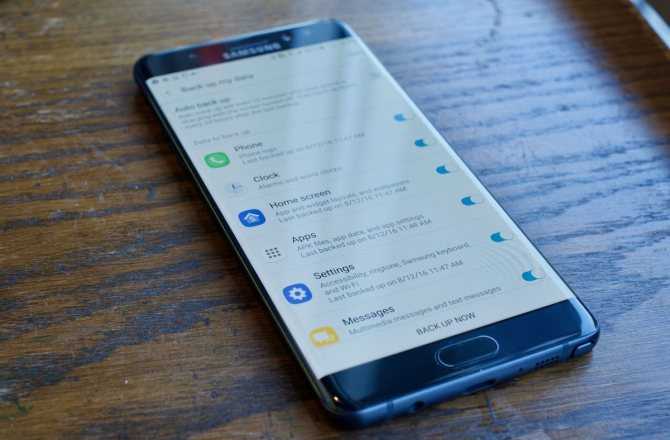
Южнокорейский бренд дарит каждому пользователю Галакси 15 гигабайт пространства на облаке для безопасного хранения личных данных. Если коротко, туда можно загрузить фотографии, историю звонков, сообщения, заметки, историю браузера “Интернет” и не только. Отдельного приложения для этого облака нет, функционал встроен в настройки каждой современной модели, что является еще одной причиной начать пользоваться им прямо сейчас.
Вы можете настроить автоматическое резервирование выбранных разделов смартфона или создавать копии вручную. Необходимый функционал находится в основных настройках, и найти его не составляет труда. Чтобы упростить задачу, воспользуйтесь встроенным поиском в приложении “Настройки”.
Список того, что вы можете выгружать в облако для дальнейшего использования:
- Галерея
- Календарь (только аккаунт Samsung)
- Данные стандартной клавиатуры
- Контакты (только аккаунт Samsung)
- Телефон (история звонков)
- Часы (будильник)
- Настройки (пароли Wi-Fi, мелодии звонка и СМС и другое)
- Заметки
- Интернет (стандартный браузер)
- Сообщения
- Документы в стандартном файловом менеджере
- Музыку из Google Play Музыка
Облако Samsung упрощает переход со старой модели на новую. Во время настройки нового аппарата вы сможете выбрать подходящую резервную копию и восстановить требуемые данные. К его недостаткам относят отсутствие возможности получить данные с компьютера, что и отличает облако корейского бренда от облачных хранилищ наподобие вышеупомянутых хостинговых сервисов.
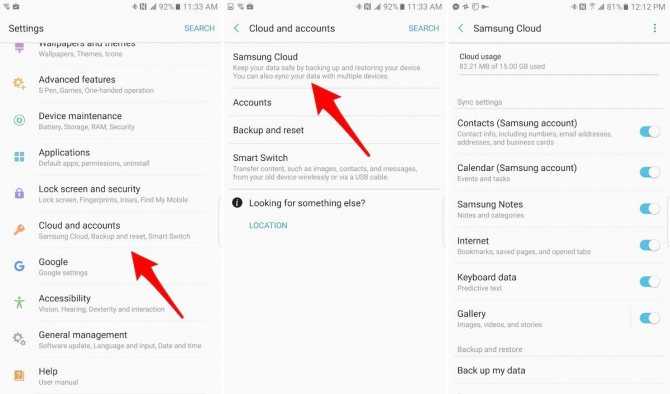
Как я уже говорил, каждому пользователю дается 15 ГБ места бесплатно, и если вы будете выгружать туда все свои снимки, то свободное пространство быстро исчерпается. Я рекомендую пользоваться бесплатным хранилищем Google Фото, чтобы не переплачивать за дополнительное количество гигабайт, хотя тарифы не должны испугать пользователей самых бюджетных моделей.
Важно уточнить, что автоматическое создание копий выполняется каждые 24 часа. Вы также можете создать вручную, но перед этим стоить поставить телефон на зарядку и на протяжении короткого периода времени на облаке появится более свежая копия данных (зависит от скорости интернета)
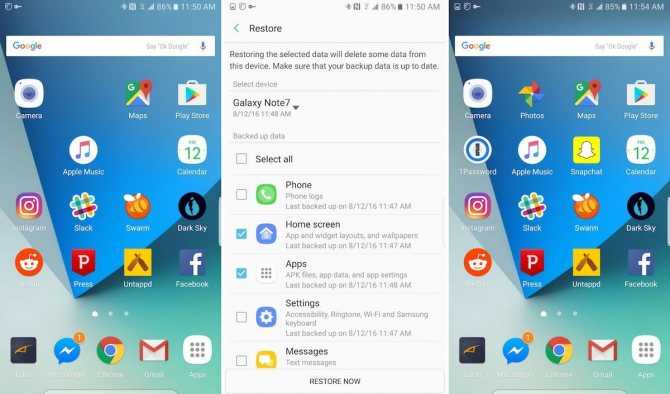
В том же меню, где вы делаете бэкапы, есть функция для восстановления всей информации без исключения или выборочно
Расстраивает тот факт, что недавно сеульцы лишили своих пользователей другой важной фичи — это резервное копирование данных сторонних приложений
Облако Samsung дебютировало на смартфоне Galaxy Note 7, который прекратил свое существование за несколько месяцев после старта продаж. К настоящему моменту облачный сервис появился на Galaxy S7/S7 Edge, Galaxy S8/S8 Plus, Galaxy S9/S9 Plus, Note 8, A-серии и даже J-серии смартфонов.
Пользуетесь ли вы это фичей на постоянной основе?
Также подписывайтесь на наши страницы Вконтакте, Facebook или Twitter, чтобы первыми узнавать новости из мира Samsung и Android.
Как пользоваться облаком, интегрированным в Андроид?
Как только вы запускаете смартфон на Android, вам предлагает смартфон войти в свой Google аккаунт. Если вы это сделаете, вы можете использовать дополнительные опции Google Диска для работы телефона. Например:
- В приложение Google Диск можно копировать любые данные. Там же доступны прочие операции, которые применимы к файлам.
- В Настройках смартфона в разделе «Резервное копирование», вы можете настроить резервные копии (бэкапы) настроек вашего телефона, которые помогут вернуть данные при откате к заводскому состоянию этого смартфона.
- Сохранять созданные с камеры фотографии прямо в облако Google.
Создать другое облако для хранения файлов тоже можно, но уже без такой интеграции с телефоном. Для этого:
- Зайдите в Google Play и впишите в поисковую строку «Облако».
- Перейдите на облако, которое приглянулось.
- Загрузите и установите это приложение.
- Зарегистрируйтесь и войдите в свой аккаунт для облака.
И как им пользоваться? В целом ничего сложного нет. На примере Google Диск:
- Отправить файл можно с помощью кнопки «Поделиться».
- Выберите файл (например, фото) и кликните «Поделиться».
- Выберите приложение, в данном случае «Сохранить на Диске».
Как очистить, удалить данные из облака
Если пользователь спустя определённое время решил удалить добавленный файл из облачного хранилища, то ему рекомендуется действовать по следующей схеме:
- Войти в аккаунт, введя пароль и адрес электронной почты.
- Кликнуть по вкладке «Облако», расположенной сбоку меню.
- Откроется окно с загруженными файлами. Тапнуть по нужному файлу.
- Откроется список параметров. Здесь можно скопировать ссылку на файл, переименовать, перенести, почистить кэш, посмотреть, а также деинсталлировать его. В данном случае кликнуть по последнему варианту и нажать на «Ок», подтвердив своё действие.
Обратите внимание! После окончания удаления данный файл пропадёт из облачного хранилища, однако его можно будет восстановить впоследствии
Есть ли у облачного диска недостатки
Пожалуй, главный недостаток облачных файловых хранилищ — их безопасность!
Теоретически шифрование данных в облаке гарантирует, что никто не получит доступ. Поставщики услуг сообщают о том, насколько защищены наши файлы, хвастаясь технологиями шифрования.
Хуже всего то, что, если кто-то на самом деле захочет, он доберётся до наших данных либо путём кражи пароля у нас (а мы часто неосознанно подвергаем себя атакам в сети), либо с помощью наших киберпреступных навыков.
Да, физические облачные серверы, на которых находятся наши данные, могут быть повреждены или сломаны. Но случается такое редко, как авиакатастрофы, но всё же. Положительный момент в том, что, чтобы безвозвратно потерять данные, хранящиеся в облаке, вы должны быть невероятным неудачником.
Должны выйти из стоя, все физические серверы, на которых хранятся резервные копии наших данных. Шансов на это в принципе мало, но если мы захотим к чему-то придраться, то надо признать, описанная ситуация может иметь место. Поэтому безопасность данных в облаке является дискуссионной темой.
Недостатком файлов, хранящихся в сети, является необходимость иметь доступ к сети для возможности их использования. Вроде очевидная вещь, но без интернета файлов нет. Кроме того, стоит учитывать скорость передачи данных.
Доступ к файлам в облаке также может быть ограничен сбоями инфраструктуры или программными как на нашей стороне, так и стороне поставщика. Опять же, это случается крайне редко, но если случается, то возникает проблема, когда наши файлы срочно необходимы.
Другим недостатком является то, что облако стоит денег. Может, это и не бешеные деньги при покупке 100 Гб данных каждый месяц, но стоимость 1–2 Тб составляет ощутимые суммы.
Для сравнения, за аналогичную годовую стоимость мы купим физический, быстрый и ёмкий SSD-накопитель, а инвестиции окупятся уже через год.
Каждое облако — это отдельная вселенная, что тоже недостаток. Во времена Dropbox было проще, но это сомнительная правда. Будет ли у нас доступ к диску только на уровне браузера или специализированных приложений, или мы выберем интегрированное решение, которое разделяет папки на физическом диске компьютера с облачным, полностью зависит от нас.
Недостатки облака
К очевидным недостаткам хранения данных в облаке можно отнести:
· Стоимость
· Сомнительная безопасность
· Риск ограниченного доступа к файлам
· Различные модели облачной интеграции
· Необходимость регулярной абонентской платы
· Необходимость постоянного подключения к интернету
Хранилище Google Drive
Теперь перейдем еще к одному мощному сервису под названием «Гугл»-облако. Как пользоваться Google Disk? Принципиальных отличий по сравнению с другими сервисами нет. Но тут доступ можно получить и с мобильного девайса (встроенная служба), и при помощи устанавливаемой на компьютер утилиты (не говоря уже о входе через интернет-браузер). С телефоном или планшетом все просто, посмотрим именно на компьютерную программу.
Предполагаем, что учетная запись уже создана. После ее активации пользователь получает 5 Гб в хранилище. Увеличение до 25 Гб обойдется примерно в 2,5 USD. Устанавливаем приложение на компьютер, после чего на Рабочем столе появляется папка сервиса (она же отображается и в Проводнике).
Как уже понятно, достаточно поместить файлы в эту директорию, как произойдет синхронизация. Во время работы программа «висит» в системном трее в виде иконки. Правым кликом вызывается дополнительное меню, где можно просмотреть доступный объем для загрузки файлов, произвести персонализированные настройки, расширить место в хранилище, завершить работу и т.д.
Тут особо стоит отметить один момент. Как выясняется, скопировать файлы в папку программы на компьютере, а потом скачать их из облака на мобильный девайс оказывается намного быстрее, чем подключать гаджет к компьютеру, а затем производить копирование средствами Windows.
Заключение
Вот вкратце и все, что касается вопроса о том, как пользоваться приложением «Облако» или одноименными сервисами. Конечно, здесь рассмотрены далеко не все возможности таких сервисов, а, так сказать, только общие принципы (азы) работы. Однако даже при таких минимальных знаниях любой вновь зарегистрированный юзер уже через 5-10 минут сможет осуществить базовые операции.
Облако – незаменимый сервис, который для многих стал лучшим помощником в работе. Но до сих пор не все знают о нем. Немногие понимают, чем он действительно полезен. Кто-то не знает, как сохранять фото в облаке с «Андроида». Но зная о преимуществах этого сервиса, каждый захочет попробовать его.